Как узнать изношенный аккумулятор ноутбука: инструкция

Узнать степень износа батареи ноутбука может быть полезна при диагностике устройства или при его покупке. Со временем аккумулятор теряет свой ресурс, штатный уровень тока в амперах от батареи снижается, а в системе охлаждения не хватает мощности. И, конечно, батарея хуже держит заряд, поэтому быстрее разряжается.
Из-за перегрева аккумулятора возрастают и рабочие температуры на вычислительных элементах и излишнее тепловыделение уменьшает ресурс процессора и других компонентов.
К тому же при частых перепадах напряжения железо пытается увеличить потребление тока, а старый аккумулятор не справляется и ток буквально на долю секунды исчезает. Это чревато выходом из строя компонентов на плате.
В некоторых случаях элементы питания могут сдуваться и "давить" на расположенные рядом элементы материнской платы, что также может сильно повредить устройство.
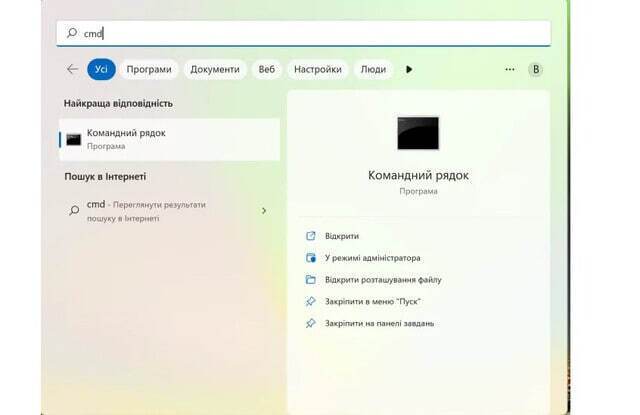
Узнать состояние батареи ноутбука можно через командную строку. Для получения отчета в меню "Пуск" в открывшемся окне поиска нужно набрать команду – cmd, или нажать Win+R и применить ту же команду.
В открывшемся окне командной строки набираем: powercfg /batteryreport и нажимаем кнопку "Enter".
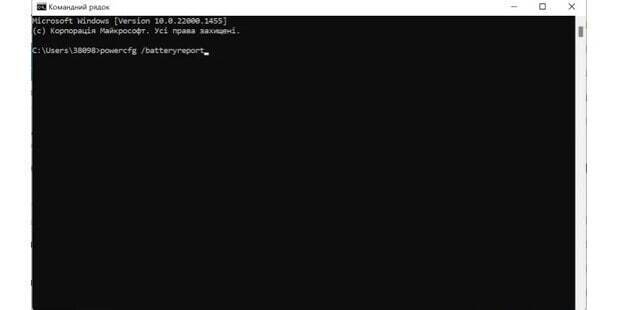
Как только отчет сформируется, операционная система укажет папку, в которой он сохранен. Эту строку нужно скопировать и снова ввести в окне поиска в меню "Пуск" – в появившейся папке будет отображаться HTML Document, в котором и будет полный отчет по батарее.
Если вы случайно прокликаете это сообщение, его можно найти через ту же командную строку. Для этого нажмите Win+R и введите в строку путь к файлу: C:\WINDOWS\system32\energy-report.html.
Что можно узнать из отчета по разделам:
- Recent Usage – показывает, когда ваш ноутбук был включен и когда выключался за последние 10 дней;
- Battery Capacity/Usage History – показывает хронологию изменения фактической емкости аккумулятора по первичным показателям;
- Battery life estimates – рассчитывает примерное время использования ноутбука без подзарядки аккумулятора. Эти данные наиболее точны.
Ранее мы писали о том, как значительно ускорить работу ПК и ноутбуков на Windows 10 и 11, выключив всего одну функцию.
Хотите получать самые актуальные новости о войне и событиях в Украине – подписывайтесь на наш Телеграмм-канал!
